Cómo Recuperar Contactos de Mi Celular Android Robado
Aug 01, 2025 • Categoría: Soluciones de Recuperación de Datos • Soluciones Probadas
Perder el teléfono puede ser un gran inconveniente para la mayoría de la gente. Y perder los contactos junto con el teléfono no hace más que aumentar el dolor. A veces, las implicaciones financieras de perder el teléfono son mucho menores que el valor de los documentos y contactos que estaban almacenados en el teléfono. En tales circunstancias, la pregunta más frecuente es, "¿Cómo recuperar los contactos del teléfono Android robado?”
Puede haber muchos escenarios en los que una persona pierda su teléfono. Ya sea que esté usando un iPhone o un Samsung, puede ser robado por alguien, o puede desaparecer de repente. Y cuando se pierde un teléfono, es muy importante saber cómo recuperar los contactos y otra información del dispositivo perdido. Si eres un usuario de Samsung, y tienes pérdida de contactos en el teléfono Samsung, entonces esta guía le ayudará a encontrar las soluciones adecuadas.
- Parte 1: Las Mejores Formas De Recuperar Contactos De Un Teléfono Android Perdido <
- Parte 2:Restaurar Contactos Perdidos de un Dispositivo Android con Wondershare Dr.Fone Recuperación de Datos
Parte 1: Las Mejores Formas De Recuperar Contactos De Un Teléfono Android Perdido
En este artículo, hemos discutido cómo se puede recuperar fácilmente y acceder a sus contactos de un teléfono Android, que se pierde o es robado. Ya que estamos hablando de dispositivos Android, si tienes contactos perdidos en el teléfono Samsung o en cualquier otro teléfono, entonces esta guía te ayudará a recuperar tus contactos.
Restauración De Los Contactos Del Teléfono Android Perdido Con La Ayuda De Su Cuenta De Google
Si eres un usuario de Android, entonces debes usar una cuenta de Google en el dispositivo. Si has perdido el dispositivo y te preguntas cómo recuperar los contactos del teléfono Android perdido, entonces tenemos buenas noticias para ti. Google te permite acceder a los contactos que tienes almacenados en el dispositivo o en la tarjeta SIM. Puedes recuperar estos contactos a un nuevo teléfono u otros dispositivos.
Si quieres recuperar los datos de un teléfono Samsung perdido, entonces el respaldo de Google puede ser útil. Aunque para recuperar los contactos perdidos en Samsung o en cualquier otro dispositivo Android, necesitas tener tu cuenta de Google sincronizada con el teléfono. Entonces deberías poder restaurar una copia de seguridad de todos tus contactos de hasta 30 días atrás.
Pasos Para Recuperar Los Contactos Perdidos En El Teléfono Samsung Con La Cuenta De Google
Paso 1 - Para acceder y restaurar los contactos con tu cuenta de Google necesitas un ordenador. Inicie un navegador web en el ordenador.
Luego ve a tu cuenta de Gmail.
Paso 2 - Haz clic en el desplegable de Gmail que verás en la esquina superior izquierda de la pantalla. Luego haz clic en "Contactos".
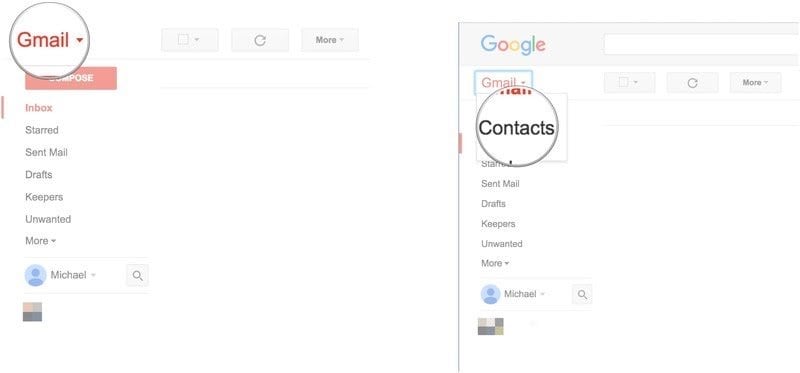
Paso 3 - Después de esto, haga clic en "Más" y luego haga clic en la opción de "Restaurar Contactos".
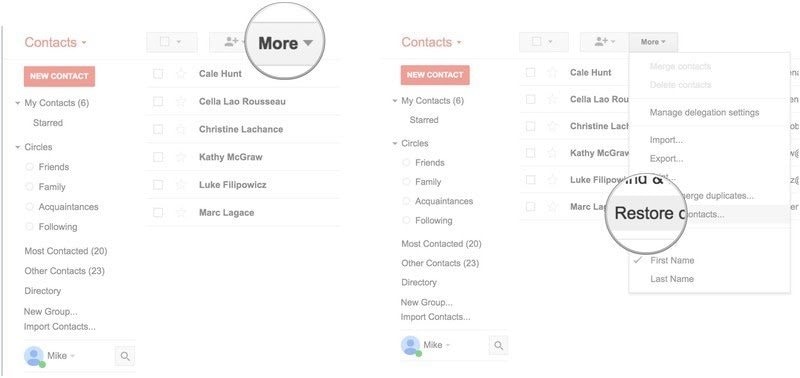
Paso 4 - Ahora puedes elegir el tiempo desde el que quieres restaurar los contactos. Puedes hacer clic en la opción "Personalizada" y restaurar los contactos desde hace 29 días, 23 horas, y 59 minutos. Luego simplemente haz clic en "Restaurar."
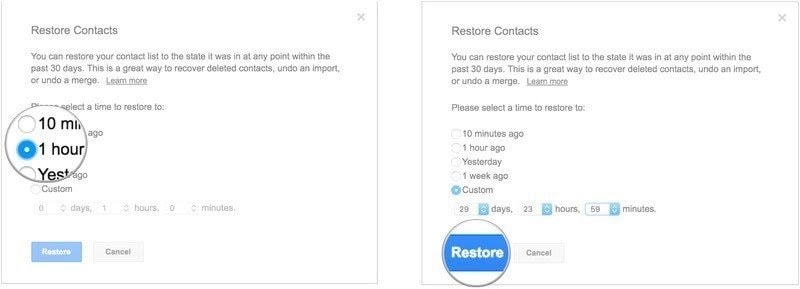
Paso 5 - Ahora en tu nuevo teléfono Android, abre "Ajustes". Luego toca en "Cuentas" y elige "Google".
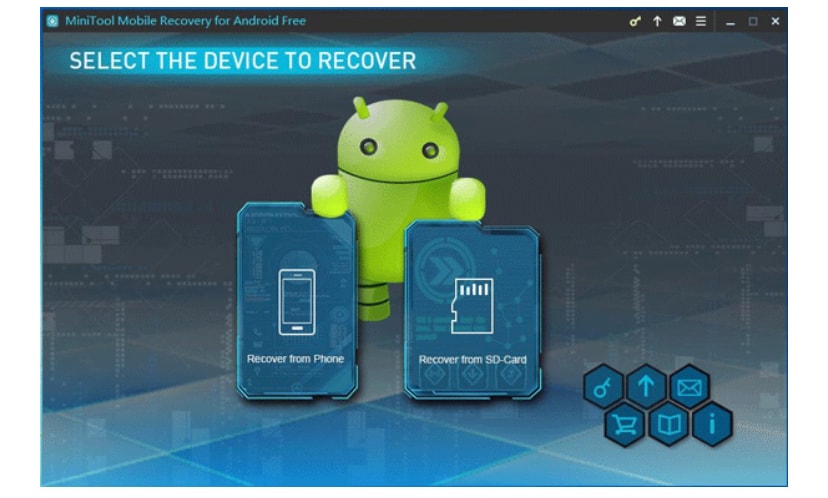
Paso 6 - Después de esto, selecciona la cuenta en la que tienes los contactos sincronizados y luego en el botón de menú de la esquina superior derecha haz clic en "Sincronizar ahora."
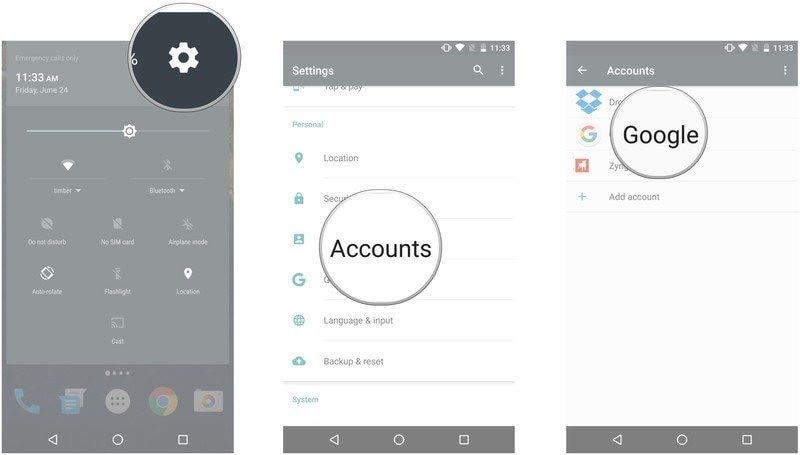
Si has perdido todos los contactos perdidos del teléfono Samsung u otros dispositivos Android, entonces este método restaurará con éxito todos sus contactos perdidos en su nuevo dispositivo.
Parte 2:Restaurar Contactos Perdidos de un Dispositivo Android con Wondershare Dr.Fone Recuperación de Datos
Wondershare Dr.Fone es uno de los programas de recuperación de datos para Android más eficaces y utilizados. La herramienta es muy útil, fácil de usar y viene con un precio realmente nominal. Con la ayuda de este programa, no sólo puede recuperar los contactos perdidos de su teléfono Android sino que puede recuperar todo tipo de datos, incluyendo fotos, vídeos, mensajes, registros de llamadas, y mucho más. Cuando alguien pregunta, “Cómo puedo recuperar mis contactos de mi teléfono Samsung perdido,” o cualquier otro dispositivo Android, este programa es la recomendación perfecta para ellos.

Dr.Fone - Recuperación de Datos de Android
El primer programa de recuperación de smartphones y tabletas Android del mundo.
- Recupera los datos borrados escaneando tu teléfono Android & tablet directamente.
- Previsualiza y recupera selectivamente lo que quieras de tu teléfono Android & tableta.
- Soporta varios tipos de archivos, incluyendo WhatsApp,Mensajes & Contactos & Fotos & Vídeos & Audio & Documento.
- Soporta 6000+ Modelos de Dispositivos Android & Varios Sistemas Operativos Android.
Pasos para recuperar los contactos perdidos del teléfono Android con la Herramienta de Recuperación de Datos para Android Dr.Fone
Paso 1 - Descargue e instale la herramienta de Dr.Fone Recuperación de Datos para Android en su PC. Después de eso, Inicie Dr.Fone en su PC o portátil, y haga clic en "Recuperación de Datos".

Paso 2 - Después de esto, necesita conectar su teléfono Android con el ordenador utilizando un cable USB apropiado y habilitar la depuración USB en su teléfono Android. Una vez detectado su dispositivo, verá la siguiente pantalla.

Paso 3 - Ahora Dr.Fone para Android le mostrará todos los tipos de datos que puede recuperar desde el dispositivo Android. Verificará todos los tipos de archivo y tendrás que seleccionar el tipo de datos que quieres recuperar, que es Contactos en este caso. Luego haga clic en "Siguiente" para iniciar el proceso de recuperación de datos.

Después de eso, su dispositivo será analizado y el programa escaneará su teléfono Android para recuperar los datos perdidos. El proceso puede tardar unos minutos.

Paso 4 - Ahora puede previsualizar los datos y contactos perdidos y recuperarlos en su dispositivo Android. Compruebe los contactos que desea restaurar y haga clic en "Recuperar" para guardarlos en su ordenador.

Podrás recuperar todos los contactos perdidos en Samsung o en cualquier dispositivo Android. Si eres un usuario de iPhone, entonces también puede utilizar el programa Dr.Fone de recuperación de datos de iOS para recuperar los contactos perdidos de su iPhone. Visite el siguiente enlace para obtener una guía detallada sobre cómo recuperar los datos perdidos en su iPhone con la ayuda del programa.
Enlace: Haz clic aquí
Recupere los contactos perdidos en el dispositivo Android Con Minitool de Recuperación Móvil
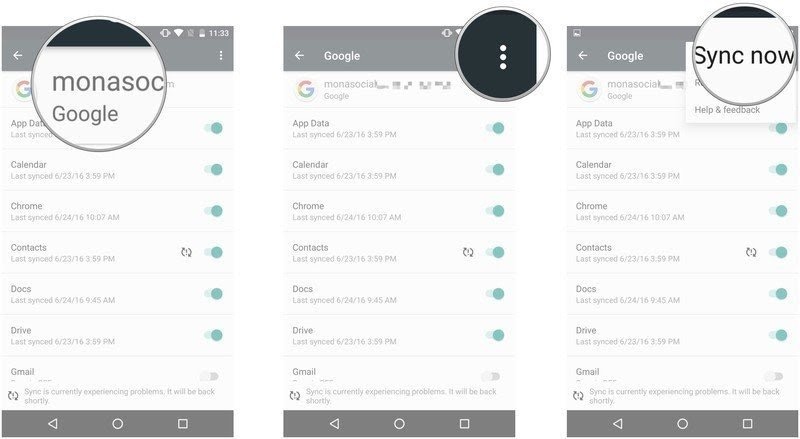
Minitool es otra herramienta muy útil que se puede utilizar para recuperar los contactos perdidos de su dispositivo Android. Aunque, la herramienta sólo funciona después de que hayas arraigado tu dispositivo Android, así que antes de ponerte en marcha con los siguientes pasos, asegúrate de rootear tu dispositivo Android.
Pasos para recuperar los contactos perdidos del dispositivo Android con Minitool
Paso 1 - Descargue e instale la Herramienta Minitool De Recuperación De Móviles Para Android en su ordenador. Luego haga doble clic en su icono para lanzar la herramienta. En la interfaz principal haga clic en la opción "Recuperar desde el Teléfono" para recuperar los contactos perdidos de su teléfono Android.
Paso 2 - Conecta tu teléfono Android al ordenador y el programa empezará a analizar automáticamente tu dispositivo Android.
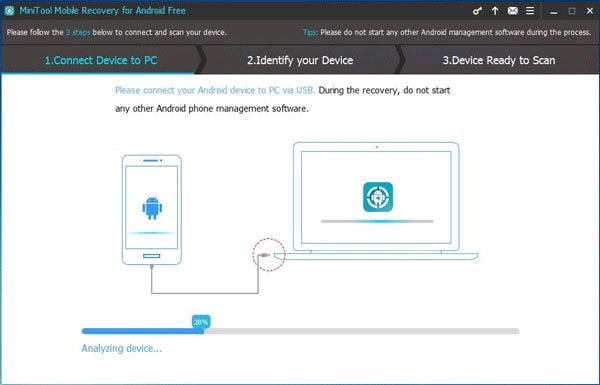
Paso 3 - Si ha conectado su teléfono Android al ordenador por primera vez, después de que se haya completado el análisis, tiene que hacer clic en "Permitir siempre desde este ordenador" y luego hacer clic en "Aceptar" en su teléfono Android.
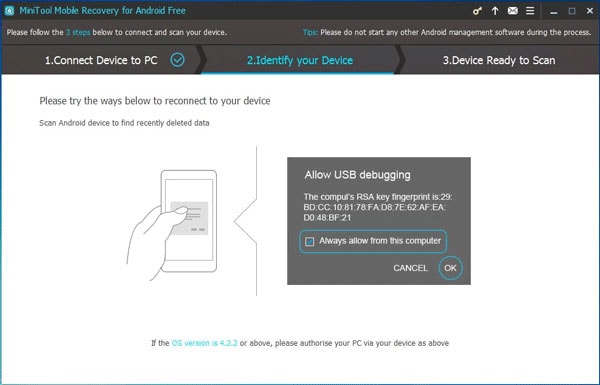
Paso 4 - Entonces verá la interfaz "Dispositivo Listo para Escanear". Puede elegir entre "Escaneo Rápido", y "Escaneo Profundo", y el programa escaneará su dispositivo Android para recuperar todo tipo de datos perdidos disponibles. Para encontrar contactos perdidos en Android, puede utilizar la opción "Escaneo Rápido" y luego hacer clic en "Siguiente" en la parte inferior izquierda de la pantalla.
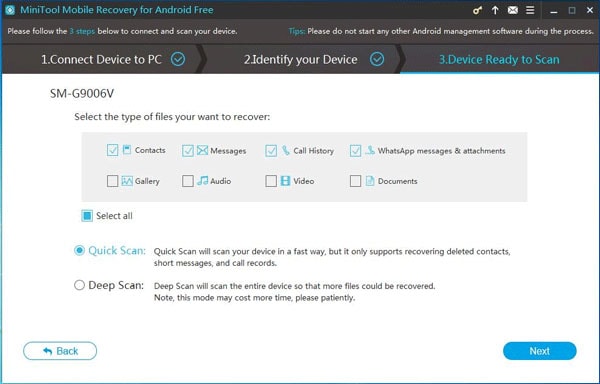
Paso 5 - Una vez completado el escaneo, podrás ver los resultados del mismo y la opción de seleccionar los contactos de Android. Seleccione "Contactos" en la lista. Puede elegir contactos Android selectivos y recuperarlos haciendo clic en el botón "Recuperar" en la pantalla inferior derecha.
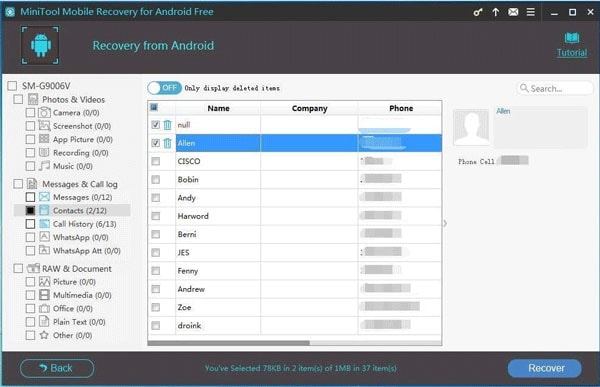
Paso 6 - Luego guarda los contactos seleccionados de Android en tu ordenador desde la ventana emergente que aparece a continuación con la opción de elegir la ruta del archivo. Sus contactos perdidos se guardarán en su sistema.
Palabras Finales
Si te has estado preguntando cómo recuperar los contactos del teléfono Android perdido entonces con todas las herramientas y pasos anteriores, esperamos que haya encontrado la respuesta. Cuando se trata de contactos perdidos de Android y recuperación de datos, El Programa Dr.Fone Recuperación de Datos Para Android es la mejor herramienta que puede utilizar para restaurar eficazmente todos los datos perdidos de un dispositivo Android. Es la mejor herramienta de su clase para garantizar una recuperación de datos efectiva y sin problemas y ni siquiera necesita que rootee su dispositivo Android. Si no puede restaurar los contactos perdidos con Gmail, entonces Dr.Fone puede ser la solución ideal para todo tipo de recuperación de datos y contactos.
Recuperar Android
- Recuperar Apps
- 1. Software de Recuperación de Datos para Android
- 2. Restaurar Archivos Eliminados en Android
- 3. Top Software para Recuperar Datos Android
- 4. Software de Recuperación de Datos de Android
- 5. Minitool Recuperación Móvil de Android
- Recuperar Contactos
- Recuperar Archivos
- 1. Recuperar archivos de la memoria interna
- 2. Recuperar archivos borrados de Android
- 3. Recuperar archivos borrados sin acceso root
- 4. Recuperar archivos de la tarjeta SD
- 5. Recuperar archivos eliminados en Android
- Recuperar Mensajes
- Recuperar Muúsica/Videos
- Recuperar Fotos
- 1. Aplicaciones de recuperación de fotos para Android
- 2. Recuperar fotos borradas de Android
- 3. Recuperar fotos de almacenamiento interno
- 4. Recuperar fotos de un teléfono perdido
- 5. Recuperar fotos borradas Android con/sin PC
- Recuperar Android Dañado
- 1. Ver Archivos desde una Pantalla de Teléfono Rota
- 2. Recuperar Datos de un Teléfono Dañado
- 3. Recuperar Contactos con Pantalla Rota
- 4. Recuperar Mensajes de Texto de Android
- 5. Recuperar Datos de la Memoria Interna
- Recuperar Apps Sociales
- 1. Recuperar Mensajes de Facebook
- 2. Recuperar Mensajes de WhatsApp
- 3. Recuperar Mensajes de WhatsApp
- 4. Restaurar Mensajes Borrados de WhatsApp
- Consejos para Recuperar Android
- ● Gestionar/transferir/recuperar datos
- ● Desbloquear/activar/bloquear pantalla FRP
- ● Resolver problemas en iOS y Android
- Recupera Ahora Recupera Ahora Recupera Ahora


















Paula Hernández
staff Editor